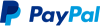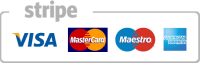Plugin Manuelle Buchung und Rechnungserstellung
Manuelle Buchung und Rechnungserstellung (PlugIn)
Hinweis: Das Plugin ist ab OSG Seminar Manager PRO V 3.1.0.0 im Paket enthalten und muss nicht gesondert installiert werden.
Das Plugin "Manuelle Buchung und Rechnungerstellung" ermöglicht es einem Administrator, vom Backend aus eine Buchung vorzunehmen, sowie eine Umbuchung vorzunehmen und eine Rechnung für einen oder mehrere Buchungen zu einem Zeitpunkt seiner Wahl manuell zu erstellen.
So können Sie Anmeldungen verwalten, die Sie per Telefon, Fax oder Post erhalten und Sie können Rechnungen mit einem aktuellen Datum z.B. nach der Veranstaltung versenden
Hier erfahren Sie, wie Sie
- das Plugin "Manuelle Buchung und Rechnungserstellung" aktivieren
- eine Buchung manuell aus dem Backend vornehmen,
- eine Umbuchung vornehmen
- eine Rechnung manuell erstellen
Installation und Aktivierung
1. Um das Plugin "OSG Seminarman Advanced Booking" nutzen zu können, installieren Sie es und aktivieren es unter Joomla! -> Erweiterngen -> Plugins.
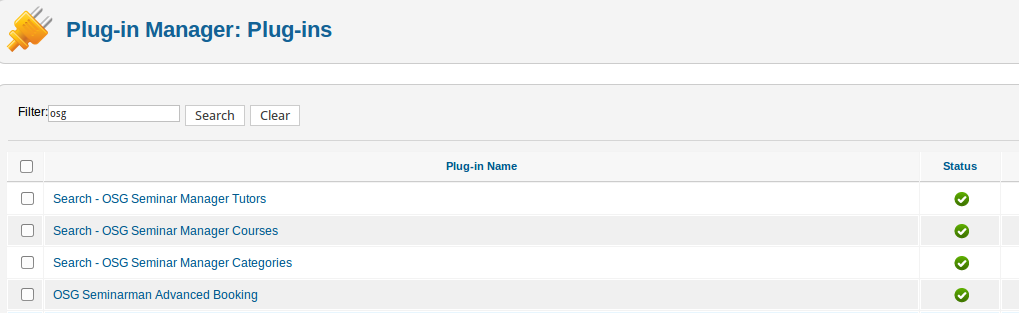
2. Aktivieren Sie es dann im OSG Seminar Manager unter Einstellungen -> Optionen -> Erweiterungen.
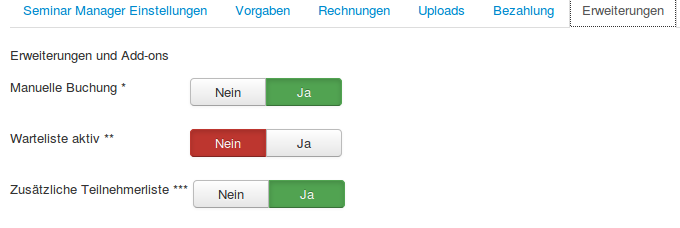
Wenn das Plugin aktiviert ist, gehen Sie zu "Buchungen". Dort sehen Sie nun zwei neue Buttons, den Button "Rechnung generieren" und den Button "Neu".

Eine manuelle Buchung vornehmen
Um eine neue Buchung zu erstellen, wählt man zunächst den Kurs aus der Kursliste aus, für den man eine Person buchen möchte. Daraufhin klickt man den Button "Neu".

Man erhält ein Buchungsformular, das nun die Eingabe einer neuen Buchung erlaubt.
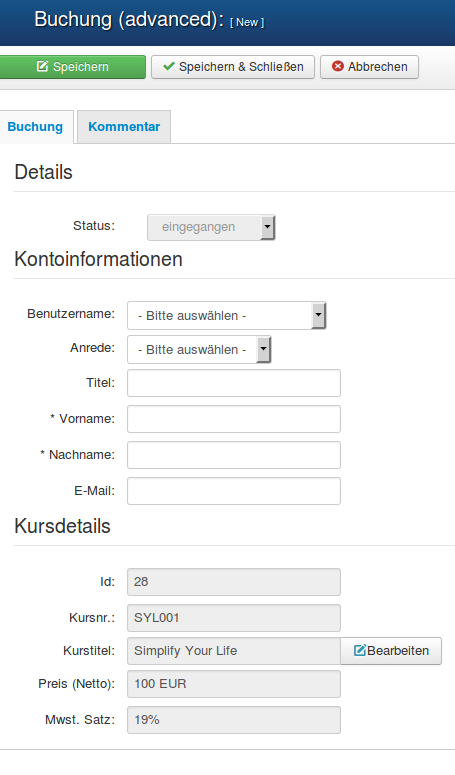
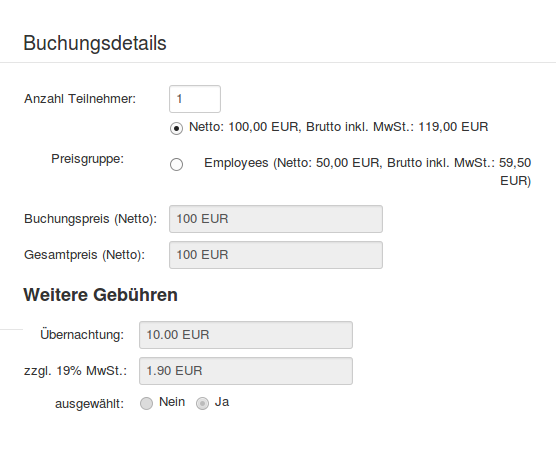
Es müssen die Felder zum Status der Buchung, den Kontoinformationen (buchende und zu buchende Person) sowie die Buchungsdetails ausgefüllt werden. Unter den Buchungsdetails wird der "Buchungspreis" und der "Gesamtpreis" aus den Angaben "Anzahl der Teilnehmer" und "Preisgruppe" berechnet und können nicht manuell verändert werden.
Die Kursdetails werden nur angezeigt und können ebenfalls nicht geändert werden. Um einen anderen Kurs zu buchen, muss das Formular verlassen werden ("Abbrechen") und ein anderer gewünschter Kurs ausgewählt werden.
Neben dem Tab "Buchung" wird hier je ein Tab für die defaultmässig eingestellte Gruppe "Rechnungsadresse" und das "Kommentar"-Feld angezeigt. Es muss beachtet werden, dass die Felder in diesen Tabs ebenfalls ausgefüllt werden müssen, falls sie Pflichtfelder sind.
Nachdem die neue Buchung gespeichert wird, erscheint sie in der Buchungsübersicht.
Bei manueller Erstellung der Buchung wird grundsätzlich keine Rechnung erstellt. Dies muss bei manuell erstellten Buchungen manuell erfolgen.
Erst nach dem Speichern erscheint oberhalb der Buchungsdetails die Möglichkeit, eine Rechnung zu generieren. Auch jetzt können noch Buchungsdetails bearbeitet/geändert werden. Sobald jedoch eine Rechnung erstellt wurde, ist dies nicht mehr möglich.
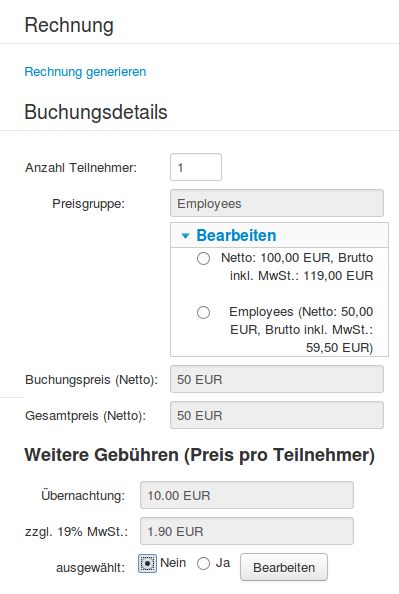
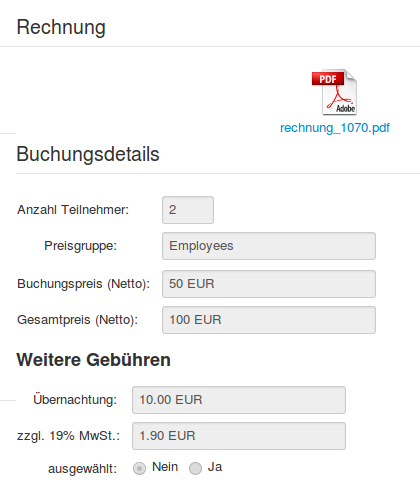
Umbuchung
Um eine Umbuchung vorzunehmen gehen wieder zu "Buchungen". Dann gehen Sie in die Buchung, die Sie umbuchen möchten.
Unter Buchungsdetails finden Sie unter Kursdetails den Button "Auswählen":
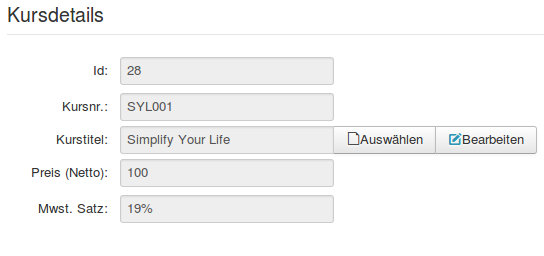
Jetzt können sie den Kurs auswählen, in den Sie die Buchung umbuchen möchten.
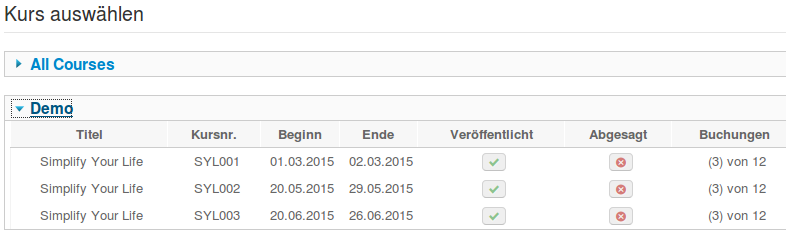
Es erscheint eine Abfrage, ob die Umbuchung vorgenommen werden soll.
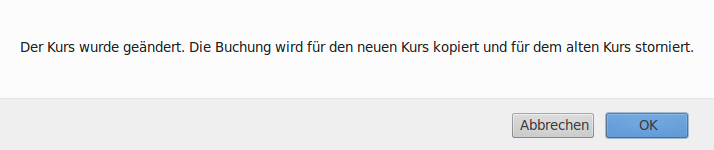
Klicken Sie auf OK, dann wird die alte Buchung storniert und eine neue Buchung wird vorgenommen.

Mit dieser neuen Buchung können Sie weiter so vorgehen, wie bei einer manuellen Buchung.
Hinweis: Bei einer Umbuchung wird der Buchungspreis der ursprünglichen Buchung übernomnen. Wenn Sie den Preis ändern möchten, wählen Sie für Ihre (neue) Buchung die entsprechende Preisgruppe und speichern Sie. Erstellen Sie erst die Rechnung für die neue Buchung nach der Speicherung der richtigen Preisgruppe.
Manuelles Erstellen einer Rechnung
Bevor sie eine Rechnung für eine umgebuchte Buchung generieren, beachten Sie unseren Hinweis.
Gehen Sie zu "Buchungen" und klicken auf den Button "Manuelle Buchung".
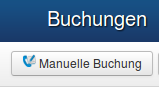
Im Backend erhält man nun auf der Unter "Buchungen" zwei neue Buttons, den Button "Rechnung generieren" und den Button "Neu".
Rechnungen können auf zwei Arten manuell erstellt werden.
Sie können unter Buchungsdetails eine Rechnung für eine einzelne Buchung erstellen, indem Sie auf "Rechnung generieren" klicken.
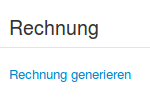
Sollen für mehrere Buchungen gleichzeitig eine Rechnung erstellt werden, müssen in der Buchungsübersicht die Buchungen durch Anklicken der Kästchen am Anfang der Zeile ausgewählt werden, für die eine Rechnung erstellt werden soll. Dann klicken Sie auf "Rechnung generieren".
![]()
Referenzen
by WEBTRIBUTE GmbH
Bederstrasse 77, 8002 Zürich
+41 44 586 00 18
Impressum | GNU license | Datenschutz